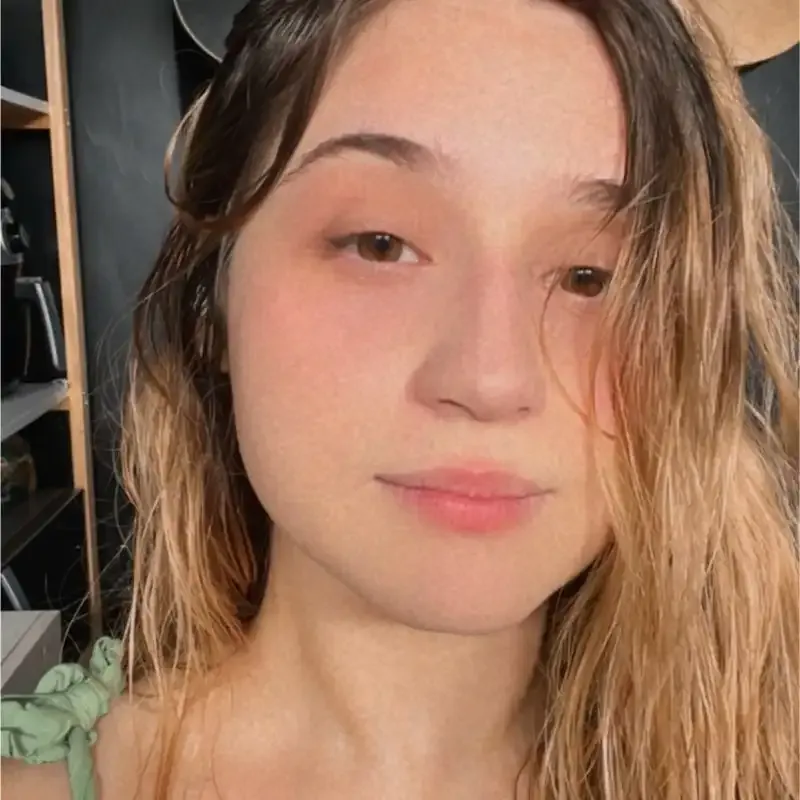Troubleshooting de Memória no Linux: Dicas para Iniciantes
- #Linux
Introdução ao Troubleshooting de Memória no Linux
Quando usamos um computado, às vezes ele pode ficar lento ou travar. No sistema operacional Linux não é diferente independente de sua distribuição e isso pode ser causado por problemas de memória, que é como o cérebro do computador. Hoje, vamos ver algumas dicas para resolver esses problemas de maneira simples.
Principais Causas de Uso Elevado de Memória
O uso elevado de memória pode ser causado por várias fatores. Uma das principais é ter muitos programas abertos ao mesmo tempo. Às vezes, um programa pode ter "vazamentos de memória", onde ele continua usando mais e mais memória sem liberar. Além disso, programas que não são bem otimizados podem consumir mais memória do que deveriam.
Principais Comandos para Troubleshooting
Para verificar a memória no Linux, vamos usar alguns comandos básicos. O comando free mostra a quantidade de memória livre e usada no sistema. O top exibe uma lista dos processos que estão usando mais memória. O ps permite ver os processos em execução e a memória que cada um está usando. Por fim, o comando kill é usado para fechar um processo problemático.
Aplicando Esses Comandos na Prática
Vamos colocar esses comandos em prática com alguns exemplos.
Verificando a Memória: Abra o terminal e digite free -h. Isso mostrará a quantidade de memória livre e usada no sistema de uma maneira fácil de entender, a opção -h é para ter uma saída mais humaniza. Usando man free você verá as várias opções de uso do comando.
Monitorando Processos: Para ver quais processos estão usando mais memória, digite top. Isso mostrará uma lista de processos em tempo real. Procure por processos que estão usando muita memória. Para navegar pela lista de processos apresentados pelo top use as teclas direcionais do teclado, caso queira utilize o comando man top para ter acesso ao manual de uso que o top disponibiliza.
Investigando um Processo Específico: Se você encontrar um processo estranho, pode usar ps aux | grep [nome_do_processo] para ver mais detalhes. Por exemplo, se o navegador está lento, você pode investigar com:
ps aux | grep firefox
Finalizando um Processo Problemático: Se você identificar um processo que está usando muita memória e precisa ser fechado, use o comando kill. Primeiro, encontre o ID do processo (PID) com top ou ps, e então digite kill [PID]. Por exemplo, se o PID do Firefox for 8274:
kill 8274
Com essas dicas e comandos, você pode começar a resolver problemas de memória no Linux de maneira simples e prática! Agora, quando seu computador ficar lento, você saberá exatamente o que fazer para identificar e solucionar o problema.
Conclusão
Esse artigo foi gerado por inteligência artificial, mas foi revisado 100% por humano, caso queira se conectar comigo, me siga no Linkedin.
Fontes de produção:
Ilustração de capa: gerada por Design Microsoft
Conteudo gerado por: ChatGPT e revisões humanas
#LinuxForBeginners #Troubleshooting #CommandsForMemory